Es ist sehr wichtig zu wissen, wie man diese Art von Konten konfiguriert, da wir diese Art von Fällen meistens finden. Es gibt auch Dienste wie Google Mail , die sowohl POP3- als auch IMAP- Unterstützung bieten. Es ist also eine Frage der Präferenz, aber wenn wir wissen, wie Nehmen Sie die Konfiguration vor, wir werden keine Probleme haben.
Manuelle Konfiguration
Falls der Assistent uns nicht automatisch eine empfohlene Konfiguration empfiehlt, können wir auf die manuelle Konfiguration von Outlook zurückgreifen. In diesem Bildschirm finden wir einige Elemente, die wir unten sehen werden:
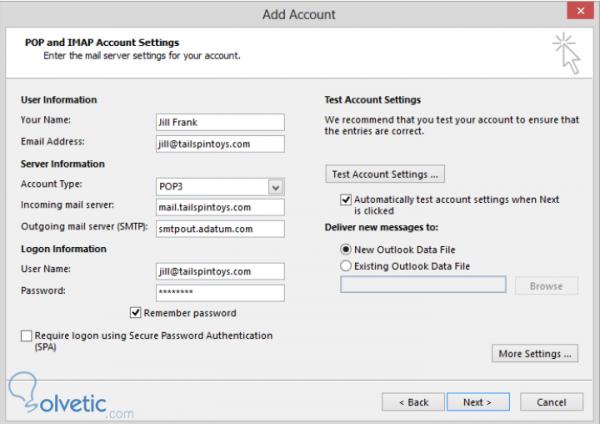
Auf der linken Seite haben wir drei Hauptblöcke mit jeweils mehreren Optionen; Die erste ist die Benutzerinformation. Hier geben wir unseren Namen und die E-Mail-Adresse an, die wir konfigurieren.
Diese beiden Server haben normalerweise das Format smtp.servidor.tld oder mail.servidor.tld . Sie können in beiden Feldern gleich oder verschieden sein, wobei server der Name des Dienstes und tld seine Beendigung ist, entweder .com, .net ,. ich usw.
Schließlich sehen wir im dritten Block die Authentifizierungsdaten, hier müssen wir die Daten platzieren, mit denen wir unsere E-Mail eingeben können, der Benutzername kann die E-Mail sein oder ein separater Benutzername, dies hängt vom Dienst und dann von unserem Passwort ab, Wir können die Option zum Speichern des Kennworts ankreuzen, wenn wir es nicht jedes Mal eingeben möchten, wenn wir sehen möchten, ob wir E-Mails haben. Dies wird jedoch nur auf privaten Computern empfohlen, die nur von der Person verwendet werden.
Zusätzliche Informationen
Wenn wir etwas weiterführendes tun müssen, können wir auf weitere Optionen klicken, in denen wir den Namen angeben können, der beim Senden einer E-Mail angezeigt werden soll, und auch wenn unser Provider uns ein anderes Passwort zum Senden von E-Mails von der Rezeption aus angibt, können wir es dort konfigurieren:
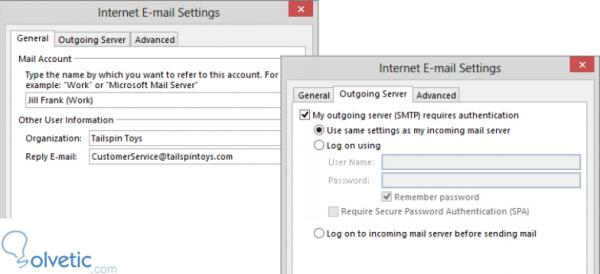
Sobald alle Konfigurationen vorgenommen wurden, klicken wir auf die nächste und schließen den Vorgang der Registrierung eines manuellen Kontos ab.
Nachdem wir dieses Tutorial abgeschlossen haben, haben wir gelernt, unsere E-Mails unter dem POP3- Protokoll zu konfigurieren, falls Outlook die Standardkonfiguration unseres Dienstes nicht erkennt.